iPhoneでお気に入りの曲を再生しようとしたら、iPhoneから音楽が消えていて、いつ削除したか思い出せない、なんて経験ありませんか?そんな時、きっと「なぜiPhoneから音楽が全部消えてしまったんだろう?」と疑問に思うはずです。
誤って削除したり、ストレージ容量が不足したりなど、iPhone から曲が消えてしまう理由はたくさんあります。iPhone から音楽が消えてしまった理由と、それを復元する方法について詳しく知るには、次のコンテンツを読み続けて答えを見つけてください。
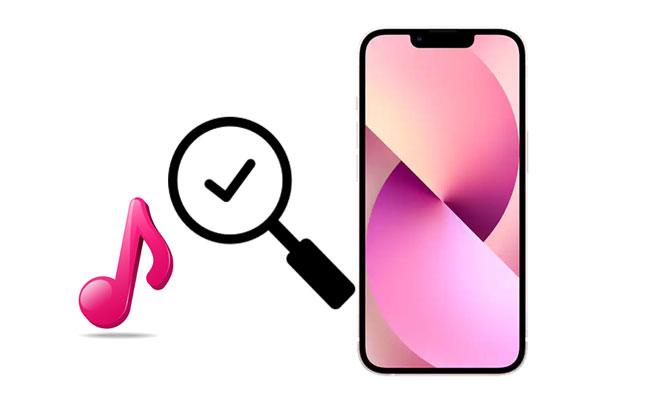
Apple Musicが使えなくなりました。原因は何でしょうか?この問題の原因として考えられるいくつかの要因を挙げてみました。
iPhoneから音楽が消えた理由がわかったので、以下の方法を参考に、消えた音楽をiPhoneに復元してみましょう。音楽が再び表示されるまで、各解決策を順番に試してみてください。
まず最初に、お使いのデバイスで「Apple Musicを表示」機能が有効になっているかどうかを確認してください。有効になっていない場合は、以下の手順を繰り返して有効にしてください。
ステップ 1. iPhone の「設定」アプリに移動します。
ステップ 2. 「ミュージック」をクリックし、「Apple Music を表示」オプションを有効にします。

Apple Musicや他のデバイスから同期したコンテンツから音楽を聴く場合は、iCloudミュージックライブラリがオンになっていることを確認することが重要です。オンになっていないと、クラウド上の音楽がデバイスに表示されません。iPhoneで同じApple IDとパスワードでサインインし、以下のヒントをお試しください。
iPhone/iPadの場合:
ステップ 1. iPhone の「設定」>「ミュージック」に移動します。
ステップ2.「iCloudミュージックライブラリ」をオンにします。

Macの場合:
ステップ 1. Macで Apple Music を開きます。
ステップ 2. 「ミュージック」>「環境設定」>「一般」を選択し、「ライブラリを同期」をチェックします。

Windows PC または iTunes 搭載Mac場合:
ステップ 1. コンピュータで iTunes を実行し、「編集」タブをタップします。
ステップ 2. 「環境設定」>「一般」を選択し、「iCloud ミュージックライブラリ」をオンにします。
iCloud ミュージックライブラリを有効にすると、同じ Apple ID を使用しているすべてのデバイス間で曲が同期されます。
iPhoneから曲が消えてしまう原因として、システムの遅延が考えられます。この問題を解決するには、デバイスを再起動してください。
iPhone X、11、12、13以降の場合:
iPhone 6、7、8、またはSE(第2世代および第3世代)の場合:
iPhone SE(第1世代)、5、またはそれ以前の場合:

ジャンクファイルが多すぎるとiPhoneのストレージを大量に消費し、音楽がiPhoneから消えてしまうことがあります。そのため、ジャンクファイルと一時データを削除してストレージ容量を解放し、音楽が表示されるようにすることができます。その後、音楽が復元されるかどうかを確認してください。
これを行うには、次の手順に従います。
ステップ 1. 「設定」>「一般」>「iPhone ストレージ」に移動します。
ステップ 2. スペースを占有しているものを確認します。
ステップ 3.不要なアプリ、ファイル、または写真を削除します。
ステップ 4. デバイスを再起動して、ミュージック アプリを再度開きます。

iPhoneのApple Musicサブスクリプションの有効期限が切れると、Apple Musicライブラリ全体が消えてしまう可能性があります。音楽を再び聴くには、期限内にサブスクリプションを更新してください。
手順は次のとおりです。
ステップ 1. iPhone の「設定」に移動し、自分の名前をタップして、「サブスクリプション」をクリックします。

ステップ 2. オプションがない場合は、「iTunes & App Store」に移動し、「Apple ID」をタップして、「Apple ID を表示」し、サインインして「サブスクリプション」オプションをタップします。
ステップ 3. 期限が切れている場合は、今すぐ更新してください。
iTunes から購入した音楽が利用できない場合は、iTunes Store から iPhone に再ダウンロードできます。
やり方は次のとおりです:
ステップ 1. iTunes Store アプリを開きます。
ステップ 2. 「その他」>「購入済み」>「音楽」をタップします。
ステップ 3. 曲を見つけて、クラウド ダウンロード アイコンをタップします。

以前iTunesでiPhoneをバックアップしていた場合は、そのバックアップから復元することで音楽を復元できる場合があります。ただし、この方法ではiPhone全体が以前の状態に復元されますのでご注意ください。データの損失を防ぐため、続行する前に必ず現在のデータをバックアップしてください。
iTunes バックアップから iPhone で失われた音楽を復元する方法は次のとおりです。
ステップ 1. iPhone をコンピューターに接続します。
ステップ 2. macOS Catalina 以降でiTunesまたは Finder を起動します。
ステップ 2. デバイスを選択し、「バックアップの復元」を選択します。
ステップ 4. 音楽が含まれている最新のバックアップを選択します。

上記の方法がどれもうまくいかず、データのバックアップもしていない場合は、 iPhone Music Recoveryのような専門的なiPhoneデータ復旧ツールをご利用ください。このツールはiPhoneを直接スキャンし、バックアップがなくても削除または失われた音楽を復元できます。
iPhone 音楽復元の主な機能:
バックアップなしでiPhoneで失われた音楽を復元する方法は次のとおりです。
01 PC/ MacにiPhone Music Recoveryをダウンロードして起動し、USBケーブルでiPhoneをコンピュータに接続して「 iOSデバイスから復元」を選択します。デバイスが検出されたら、「スキャン開始」ボタンをクリックすると、プログラムがiPhone上のすべてのデータのスキャンを開始します。

02スキャンが完了すると、デバイス上のすべてのファイルがカテゴリ別に整理されます。オーディオファイルを表示するには、左側のパネルで「App Audio」をクリックします。復元したい音楽ファイルを選択したら、「復元」ボタンをクリックし、バックアップを保存するフォルダを選択します。数秒以内に、失われた音楽がコンピューターに保存されます。

iPhoneから音楽が消えてしまった場合、信頼できるチュートリアルをご覧ください。この記事では、曲を見つけるための8つの確実な解決策をご紹介します。お使いのデバイスに最適な方法をお選びください。ただし、誤って削除してしまった、バックアップがないなど、問題がより深刻な場合は、 「iPhone Music Recovery」のようなツールが最適です。
この投稿が役に立ったと思ったら、ぜひリポストするか、他の人と共有してください。ありがとうございます!
関連記事:
iCloudから音楽を簡単に復元する方法【実証済みの5つの方法】





